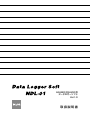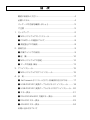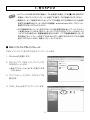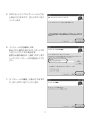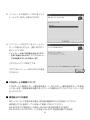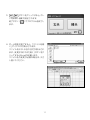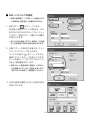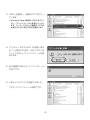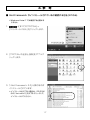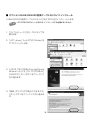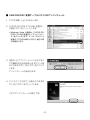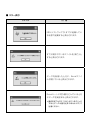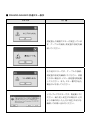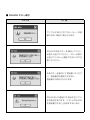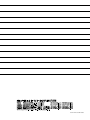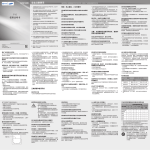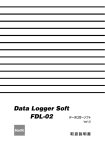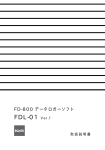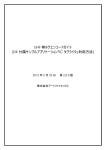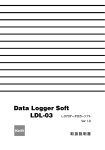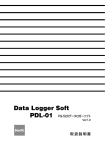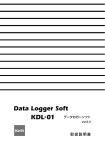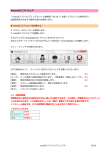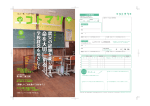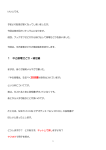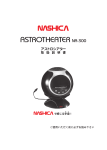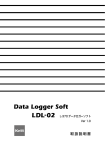Download 「データロガー NDL-01 取扱説明書」Rev.0102
Transcript
AN-820/RN-600 用 データロガーソフト Ver1.0 取扱説明書 目 次 最初にお読みください.......................................................................... 4 必要システム.......................................................................................... 4 パッケージの内容を確認しましょう.................................................... 5 ご注意 ................................................................................................... 5 1. セットアップ........................................................................................... 6 ■ NDLソフトウェアのインストール.................................................. 6 ■ COMポートの増設について........................................................... 8 ■ 測定器とPCの接続.......................................................................... 8 2. 使用方法................................................................................................. 9 ■ 作業ウィンドウの説明..................................................................... 9 ■起 ■ NDLソフトウェアの設定...............................................................12 ■ データの受信、保存........................................................................13 動..............................................................................................10 3. アンインストール.................................................................................15 ■ NDLソフトウェアのアンインストール.........................................15 4. 参 考...................................................................................................17 ■ .Net Framework がインストールされているか確認する方法( XPのみ)...........17 ■ USB-RS232C 変換ケーブルのドライバ インストール..........18 ■ USB-RS232C 変換ケーブルドライバのアンインストール.... 20 ■ エラー表示......................................................................................21 ■ RN-600/AN-820 共通エラー表示......................................... 22 ■ RN-600 エラー表示....................................................................23 ■ AN-820 エラー表示....................................................................24 お問い合わせについて 最初にお読みください このたびは「 Data Logger Soft NDL-01」 (以下、NDLソフトウェア)を お買い上げいただきありがとうございます。 NDLソフトウェアは当社製品*1の測定データを、©Microsoft Windows XP/Vista/7 が動作するパーソナルコンピュータ(以下、PC)で処理する ソフトウェアです。PCに取り込んだ測定データを ©Microsoft Excel (以 下、Excel)に自動で貼り付けることができます。 本書では、 「 NDLソフトウェア」のインストール手順と使用方法について説 明しています。ご使用前に、本書をよくお読みいただきご使用ください。 *PC、オペレーティングシステム( Microsoft Windows XP/ Vista/7 以下、 OS)、 その他のソフトウェア ( Microsoft Excel)等の使用方法については、各製 品の取扱説明書をご覧ください。 *本書に記載されている操作・イラストは、Windows XP 上でのもの主体に書か れています。その他の Windows Vista/7 上で異なる表記や操作などは、特記 事項のない部分を除いて個々の取扱説明書に従ってください。 *1 対応している器種は、次の通りです。 ・ 「成分分析計 AN-820 」 ・ 「穀粒判別器 RN-600 」 必要システム ■ OS : Windows XP(SP2以降)/ Vista(32bit/64bit)/7(32bit/64bit) ■ PC :上記OSが動作し、PCカードスロット、Expressカードスロット、 ポート増設用拡張スロットのいずれかがあるもの、ならびにCD- ROMドライブがあるもの ■ 必須ソフトウェア: Excel 2003/2007/2010 *XPの場合は「 .Net Framework 2.0 」以降がインストールされている必要があ ります。 *測定結果データが膨大になる場合は、十分な量のメモリを搭載した環境でのご 使用をお勧めします。 *OSと使用可能な必須ソフトウェアの組み合わせは、必須ソフトウェアのサポート するOSに準じます。 4 パッケージの内容を確認しましょう ご使用の前に、製品パッケージの内容をご確認ください。万一、不足してい るものがあった場合には、当社までご連絡ください。 □ □ □ □ CD-ROM 1枚 取扱説明書 (本書) 1部 AN-820用 接続ケーブル ( VZC-54) 1本 RN-600用 接続ケーブル ( VZC-42) 1本 *オプション P CにR S -232Cポートが無い場合やポートの数が足りない場合は、ポート増設 用の拡張カードと拡張ボードをご用意しています。 ご注意 1. このソフトウェア「 NDLソフトウェア」の著作権は、株式会社ケツト科学 研究所 (以下、当社)にあります。 2. このソフトウェアおよび取扱説明書の一部または全部を無断で改変し たり、複製することはできません。 3. ソフトウェアは、1セット(=1ライセンス)でPC1台にインストールする ことができます。複数台のP Cでご使用の場合は、使用台数分のライセ ンスをご購入ください。 4. 本書中で使用している画面およびファイル構成は、実際と異なる場合 があります。 5. このソフトウェアの仕様、および取扱説明書に記載されている内容に ついては、将来予告なしに変更することがあります。 6. このソフトウェアおよび取扱説明書を運 用した結果の影響について は、一切責任を負いかねますのでご了承ください。 7. このソフトウェアがお客様により不適当に使用されたり、取扱説明書の 指示に従わずに取り扱われた場合、または当社や当社が指定する者以 外の第三者により、修正・変更されたこと等に起因して生じた障害につ きましては、当社は一切の責任を負いかねますのでご了承ください。 *Microsoft Windows、Microsoft Excelの名称、ロゴは、米国マイクロソフト 社の米国およびその他の国における登録商標または商標です。その他、記載さ れている会社名、製品名は、各社の登録商標または商標です。 5 1. セットアップ 注 意 *オプションのUSB-RS232C変換ケーブルを使用する場合、P.18「■USB-RS232C 変換ケーブルドライバのインストール」 が終了するまで、PCに接続しないでください。 *複 数のユーザーで使用するP Cにセットアップする場合、以下の作業はシステム全体を 変更できる権限を持つユーザー名(PCの管理者;administratorグループのユーザー 推奨)でログオンして行ってください。 *P Cの管理者でないユーザー名でログオンしたまま作業を進めると、 「ユーザーアカウン ト制御(Vista/7) 」または「別のユーザーとしてプログラムをインストール(XP) 」とい うダイアログが表示され、管理者情報を求められます。ここで管理者情報を入力し、作 業を進めてもインストールを完了できませんので、一度P Cをログオフしてから、管理 者としてログオンしなおし、再度インストールしてください。 ■NDLソフトウェアのインストール 「 NDLソフトウェア」を以下の方法でインストールします。 1. Windowsを起動します。 2. CDドライブに「 NDLソフトウェア」CDROMをセットします。 *他 のアプリケーションは、すべて終了してお いてください。 3.「マイコンピュータ」内の、CDドライブを 開きます。 4.[ NDL_Setup]をダブルクリックします。 6 5.「 NDLセットアップウィザードへようこそ」 と表示されますので、[次へ]ボタンをク リックします。 6. インストール先を確認します。 表示された場所で良ければ、 [ 次へ]ボタ ンをクリックして次に進みます。 変更が必要な場合は、 [ 参照 ]ボタンをク リックしてインストール先を指定してくだ さい。 7.「インストールの確認 」と表示されますの で、[次へ]ボタンをクリックします。 7 8. インストールが始まり、 「 N D Lをインス トールしています」と表示されます。 9.「インスト ールが 完 了しました 」とメッ セージが表示されたら、[閉じる]ボタン をクリックします。 *インストール 後に再起 動を求められます。 正常に起動させるために、ここでコンピュー タを再起動することをお奨めします。 これでセットアップは終了です。 プログラムメニューの中にN D Lが追 加 されました。 ■COMポートの増設について C OMポートの増設は、ポート増設用拡張カード、またはポート増設用拡張ボードを使用 して行います。各種取扱説明書に従ってポートの増設およびドライバのインストールを 行ってください。 ■測定器とPCの接続 NDLソフトウェアを使用する場合、測定器は調整済のものを使用してください。 測定器とPCを、 接続ケーブルを使って接続しておいてください。 AN-820は 「 PC通信あり」に設定 ( AN-820 取扱説明書 P.22参照) RN-600は 「 RS-232Cモード」に設定 ( RN-600 取扱説明書 P.54参照) 8 2. 使用方法 ■作業ウィンドウの説明 名 称 機 AN/RN 測定 AN/RN測定 AN測定 AN測定 AN-820の測定を開始します。 RN測定 RN測定 RN-600の測定を開始します。 サンプル名 RN表示 %表示 登録行 玄米 3 精米 3 能 AN-820とRN-600を同時に測定します。 (両方接続している場合) サンプル名 サンプル名に文字を入力すると、測定器からデータが送られて きたときに、Excelシートのサンプル名称に記述されます。 RN表示 RN-600からデータを受信したときに、割合のデータを登録す るか、粒数のデータを登録するか、選択するときに使用します。 次にデータが登録される行を表しています。常に、AN-820 とRN-600のデータが両方とも記述されていない行が表示さ 登録行 れるようになっていますが、測定するときにここの数値を変更 (玄米・精米) することで、任意の行に書き込むことが出来ます。また、数値は Excelシートの行に対応しています。 保存 Excelファイルを上書き保存します。 戻る 通信を中止し、初期画面に戻ります。Excel はデータを保存し て終了します。 設定 設定画面を開きます。 終了 プログラムを終了します。Excelもデータを保存して終了します。 9 ■起 動 *あ らかじめ 使 用 する測 定 器 とP Cを、接 続 ケーブルを使って接続しておいてください。 P Cと通信可能な状態で起動します。通信 モードへの切り替えが分からない場合は、 各種取扱説明書を参照してください。 ・AN-820 取扱説明書 P.22参照 ・RN-600 取扱説明書 P.54参照 *プ ログラムで作成されるE xc elファイルは 変更しないでください。 1. PCの電源を入れWindowsを起動します。 2. デスクトップ上のショートカット( ) をダブルクリックします。 「 N D Lソフト ウェア」が起動します。 *デ スクトップ上にショートカットが ない 場 合は、 → すべてのプログラム → [ KETT ]→[ NDL-01]をクリックすると、 「 NDLソフトウェア」が起動します。 10 3. 玄米 精米 ボタンをクリックすると、ポー トを検索し自動で設定されます。 終了ボタン( )でプログラムを終了し ます。 4. ポート検索が終了すると、 「ファイルを開 く 」ダイアログが表示されます。 ファイル名には、今日の日付が表示され ます。変更がなければ [ 開く ]ボタンをク リックするとExcelが起動します。 ファイル名の変更が必要な場合は、入力 し直してください。 11 ■NDLソフトウェアの設定 *目的の測定器で、COMポートが設定されて いる場合は、 設定を行う必要はありません。 1. 設定ボタン ( )をクリックします。 測 定器と接 続されている場 合は、A N 820またはRN -600のところに、チェッ クが入り、 「現在のポート」欄にCOM番号 が表示されます。 *R N -600が 接 続されている場合、 「 R N設 定 」の各項目に本体の設定が表示されます。 2. 手動でポートを設 定する場合は、チェッ クボックスにチェックを入れます。 ボックス右端の「 」をクリックすると、 認識されているポートが表 示されます。 ポートを選択し、 [ OK ]ボタンをクリック すると、通信確認を行います。 *目的のポート番号が無い場合は、COMポー トが 認 識されていない可能性があります。 1度プログラムを終了し、 再起動してください。 3.正常な通信が確認されると、測定可能な 状態になります。 12 ■データの受信、保存 下記ボタンはショートカットキーを使用することができます。 AN/RN 測定 ■ 1. AN/RN 測定 ■ AN測定 <F2キー> ■ RN測定 <F3キー> ■ RN中止 <F4キー> ボタンをクリックすると、測 定を開始します。 * AN/RN 測定 ボタンで測定を行った場合は、 R N -600とA N -820の両方からデータを 受信したときに登録行の数値が増えます。 *どちらかしか接続していない場合は、 データ を受信したときに登録行の数値が増えます。 *RN測定 または AN測定 ボタンでも測定を行 えます。データを受信するごとに登録行の 数値が増えます。 2. 測定が開始されると RN測定 <F1キー> → RN中止 ボタ ンへ変わります。 RN中止 ボタンをクリック すると測定を中止できますが、データの 受信はできません。 * 「 AN中止 」ボタンはありませんので、ご注意 ください。 13 3. サ ン プル 名 に 文 字 を 入 力して い ると、 E xcelシートのサンプル名称に書き込ま れます。 *この状 態で再度 測定を開始すると、同じサ ンプル名が書き込まれるので注意してくだ さい。 4. 保存 ( )、戻る ( )、終了 ( ) ボ タ ン の い ず れ か を ク リッ ク す る と Excelファイルの上書き保存を行います。 保存ボタン ( )の場合 そのまま次の測定を行うことが出来ます。 戻るボタン ( )の場合 Excelを閉じて初期画面に戻ります。 終了ボタン ( )の場合 Excelとソフトの両方が終了します。 14 3. アンインストール *複 数のユーザーで使用するP Cの場合、以下の作業はシステム全体を変更できる権限 を持つユーザー名(PCの管理者;administratorグループのユーザー推奨)でログオン して行ってください。 *P Cの管理者でないユーザー名でログオンしたまま作業を進めた場合、アンインストー ル途中で「ユーザーアカウント制御(Vista/7) 」ダイアログが表示されて管理者情報を 求められたり、またはエラーダイアログが表示される ( XP)ことがあります。 いずれの場合も正しくアンインストールを完了できませんので、一度P Cをログオフし てから、管理者としてログインしなおし、再度アンインストールしてください。 ■NDLソフトウェアのアンインストール 「 NDLソフトウェア」を以下の方法でアンインストール (削除)します。 * 「 N D Lソフトウェア」をアンインストール(削除)する場合は、これまでに受信した測定データ等 のバックアップをとっておくことをお勧めします。 1. → [すべてのプログラム]→ [コントロールパネル] をクリックします。 2.[ プログラムの追 加と削除 ]をダブルク リックします。 *W indows V istaの場合は、[プログラム] または[プログラムと機能]を選択し、さらに アプリケーションのアンインストールを選 びます。 15 3.「 NDL」を選択し、 [ 削除 ]ボタンをクリッ クします。 *Windows Vistaの場合は、[NDL]をクリッ クし、[アンインストールと変更]クリックし ます。ユーザーアカウント制御ダイアログ が表示されたら、続行の許可を選択します。 4.「コンピュータから N D L を削除します か? 」と表示されます。 [ はい ]ボタンを クリックすると、アンインストールが始 まります。 5. 右の画 面が消えたら、アンインストール が完了です。 6.「 NDLソフトウェア」が削除されました。 これで、アンインストールは終了です。 16 4. 参 考 ■.Net Framework がインストールされているか確認する方法(XPのみ) *Windows Vista/7 では確認する必要はあ りません。 1. →[すべてのプログラム]→ [コントロールパネル] をクリックします。 2. [プ ログ ラムの 追 加と削 除]を ダ ブル ク リックします。 3.「 .Net Framework 2.0」以降があれば インストールされています。 *インストールされてない場合は、CD-ROM 中の「 dotnet f x3 」をダブルクリックして、 インストールしてください。 17 ■オプションのUSB-RS232C変換ケーブルのドライバ インストール 「 USB-RS232C変換ケーブルのドライバ」を以下の方法でインストールします。 注 意 *PCにRS-232Cポートがあれば、インストールする必要はありません。 1.「マイコンピュータ」内の、CDドライブを 開きます。 2.「 UCT_driver」フォルダ内の「 Setup」を ダブルクリックします。 3.「 U232 P9/ P25用 のInstallShield Wizardへようこそ 」ダイアログが表示さ れますので、 [ 次へ]ボタンをクリックして 次に進みます。 4.「情報 」ダイアログが表示されますので、 [ 次へ]ボタンをクリックして次に進みま す。 18 5.「 InstallShield Wizardの完了」 ダイアログ が表示されたら、 「はい、 今すぐコンピュー タを再起動します。」のチェックを確認して [ 完了 ] ボタンをクリックしてます。 *「いいえ、あとでコンピュータを再起 動します。」を選択した場合も、ご使用 前に必ず再起動してください。 6. 再起動し、セットアップは終了です。 ■ USB-RS-232C変換ケーブル:初回接続時のみ *複 数のユーザーで使用するP Cの場合、初回の接続および動作確認が終了するまでは、引き 続き、システム全体を変更できる権限を持つユーザー名( P Cの管理者;administ ratorグ ループのユーザー推奨)でログオンしたまま行ってください。 *オプションのUSB-RS232C変換ケーブルを使用する場合、P.18「■ USB-RS232C変 換ケーブルドライバのインストール」が終了する前にP Cと接続すると、ドライバ インストー ルを求めるダイアログが表示されます。 一度、USB-RS232C変換ケーブルを取り外し、ドライバをインストールしてください。(P.18 参照) *初回接続時のみ、次のダイアログが表示され、自動でインストールされたケーブルドライバの セットアップが行われます。 この時にP Cによっては、R S -232Cポート番号が表示される場合があります。ご使用の際 に必要になることがありますので、メモを取るなどして覚えておいてください。 *RS-232Cポートがわからない場合(表示されない場合) 、 それを調べるには、P.12 「■NDL ソフトウェアの設定 」 を参照してください。 19 ■USB-RS232C 変換ケーブルドライバのアンインストール 1. P.17の手順「 1」と 「 2」を行います。 2.「 U232 P9/P25 V7.2.98 」を選択し、 [ 削除 ]ボタンをクリックします。 *Windows Vista の場合は、 「 U232 P9/ P25 V7.2.98 」を選択し、 [ アンインストー ル]をクリックします。ユーザーアカウント 制御ダイアログが表示されたら、続行の許 可を選択します。 3.「 選択したアプリケーション、およびすべ ての機能を完全を削除しますか?」と表 示されますので、 [ OK ]ボタンをクリック します。 アンインストールが始まります。 4.「メンテナンスの完了」と表示されますの で、 [ 完了 ]ボタンをクリックします。 これでアンインストールは終了です。 20 ■エラー表示 トラブル 内 容 NDLソフトウェアが、すでに起 動してい る状態で起動すると表示されます。 すでに開かれているファイルを、開こうと すると表示されます。 データを受信したときに、Excelファイ ルが閉じていると表示されます。 Excelシートに何か書き込んでいるとき にデータを受信すると表示されます。 *操作を完了せずに[ O K ]ボタンをクリック するとデータが書き込まれませんので、ご 注意ください。 21 ■RN-600/AN-820 共通エラー表示 トラブル 内 容 測定器との通信でエラーが発生していま す。ケーブルの接続、測定器の設定を確 認してください。 その 他のエラーです。ケーブルの 接続、 測定器の設定を確認してください。改善 されない場合は、ソフト、測定器を再起動 してください。また、エラー 番号が出た 場合はメモをしてください。 ソフトウェアのエラーです。再起動してく ださい。繰り返し発生する場合は、どの ような操作をしたときに発 生するかを、 確認してお問い合わせください。 22 ■RN-600 エラー表示 トラブル 内 容 サンプルが投 入されてない、もしくは認 識できない場合に表示されます。 RN-600本体 の キ ーを操 作してエラー 状態から抜けてください。エラー状態か ら抜けていないと通 信できないので注 意してください。 本体のキーを操作して再起動してくださ い。再起動中は通信できません。 再起動には約2分かかります。 RN-600との 通 信に不 具合が 生じてい る可能性があります。ソフトとRN-600 を再起動させることをおすすめします。 23 ■AN-820 エラー表示 トラブル 内 容 AN-820でエラーが起きています。本体 を確認してください。 24 お問い合わせについて 本製品( Data Logger Soft NDL-01)についてのお問い合わせは、下記 の事項をご確認のうえ、お買い求めの販売店、または当社東京営業部、支 店・各営業所へご連絡ください。 1.ご使用のPCの仕様 メーカー、型番、メモリ容量、HDD全体と空き容量、接続周辺機器、 OSのバージョン、Excelのバージョン など 2.PCに接続した測定器の種類 3.トラブル内容(エラーメッセージの内容、どんな操作をしたかなど) わせ い合 お問 東京営業部 大阪支店 札幌営業所 仙台営業所 名古屋営業所 九州営業所 03-3776-1111 06-6323-4581 011-611-9441 022-215-6806 052-551-2629 0942-84-9011 ※P Cの操作方法については、P Cに付属の取扱説明書をご覧の上、各メーカーに お問い合わせください。 ※E xc el上での操作については、マイクロソフトのサポート窓口へお問い合わせく ださい。 1312・PA・0102・050